మీరు చాలా మంది వ్యక్తులలా అయితే, మీరు బహుశా మీ Windows పాస్వర్డ్ను ఏదో ఒక సమయంలో మర్చిపోయి ఉండవచ్చు. మీరు మీ పాస్వర్డ్ను కోల్పోయినా లేదా తాజాగా ప్రారంభించాలనుకున్నా, మీరు పాస్వర్డ్ లేకుండానే విండోస్ని ఫ్యాక్టరీ రీసెట్ చేయవచ్చు. ఇక్కడ ఎలా ఉంది:
మొదట, ప్రారంభ మెనుని తెరిచి, 'సెట్టింగ్లు' చిహ్నంపై క్లిక్ చేయండి. తర్వాత, 'అప్డేట్ & సెక్యూరిటీ'పై క్లిక్ చేయండి. ఎడమ చేతి మెనులో, 'రికవరీ'పై క్లిక్ చేయండి. 'ఈ PCని రీసెట్ చేయండి' కింద, 'ప్రారంభించండి'ని క్లిక్ చేయండి.
మీకు రెండు ఎంపికలు ఇవ్వబడతాయి: 'నా ఫైల్లను ఉంచండి' మరియు 'అన్నీ తీసివేయండి.' రెండోదాన్ని ఎంచుకోండి. మీరు మీ PCలోని ప్రతిదాన్ని తీసివేయాలనుకుంటున్నారని నిర్ధారించడానికి Windows మిమ్మల్ని అడుగుతుంది. మీరు చేసిన తర్వాత, రీసెట్ ప్రక్రియ ప్రారంభమవుతుంది.
అంతే! రీసెట్ పూర్తయిన తర్వాత, మీరు పాస్వర్డ్ లేకుండానే సరికొత్త Windows ఇన్స్టాలేషన్ను కలిగి ఉంటారు. ఆనందించండి!
వివిధ కారణాల వల్ల, మీరు కోరుకోవచ్చు Windows 11 కంప్యూటర్ యొక్క ఫ్యాక్టరీ సెట్టింగ్లు . దీన్ని చేయడానికి మీరు ఉపయోగించే అనేక పద్ధతులు ఉన్నాయి, కానీ అవన్నీ మీ కంప్యూటర్లోకి అడ్మినిస్ట్రేటర్ పాస్వర్డ్తో లాగిన్ అవ్వాలి. అయితే, మీరు లాగిన్ స్క్రీన్లో చిక్కుకుపోయే సందర్భాలు ఉన్నాయి, బహుశా మీరు మీ పాస్వర్డ్ను మరచిపోయినందున లేదా మీ కంప్యూటర్ పని చేస్తున్నందున, మీరు మీ కంప్యూటర్ను పునఃప్రారంభించవలసి ఉంటుంది.

మీ కంప్యూటర్లోని పాడైన డేటా లేదా మాల్వేర్ కారణంగా మీ కంప్యూటర్ ప్రారంభం కానప్పుడు, మీ కంప్యూటర్ని పునఃప్రారంభించడం సహాయపడుతుంది. ఇది మీ అన్ని ఫైల్లను తీసివేసి, సమస్యను పరిష్కరిస్తుంది. మీరు మీ Windows 11 PCని ఫ్యాక్టరీ రీసెట్ చేయాల్సిన సందర్భాలు ఇవి. ఈ కథనంలో లాగిన్ స్క్రీన్ నుండి మీ Windows 11 PCని పునఃప్రారంభించే ఉత్తమ మార్గాల గురించి ఇక్కడ మాట్లాడుతాము.
పాస్వర్డ్ లేకుండా విండోస్ 11ని ఫ్యాక్టరీ రీసెట్ చేయడం ఎలా
అడ్మినిస్ట్రేటర్ పాస్వర్డ్ లేకుండా Windows 11ని రీసెట్ చేయడానికి రెండు సులభమైన మార్గాలు ఉన్నాయి మరియు మేము వాటి గురించి క్రింద మాట్లాడుతాము:
- రికవరీ ఎంపికలను ఉపయోగించండి
- బూటబుల్ USB ఉపయోగించి Windows యొక్క ఇన్స్టాల్ను క్లీన్ చేయండి
పాస్వర్డ్ లేకుండా మీ కంప్యూటర్ను పునఃప్రారంభించే ప్రతి మార్గాల గురించిన వివరాలు ఇక్కడ ఉన్నాయి.
1] Windows రికవరీ ఎంపికలను ఉపయోగించండి
విండోస్ రికవరీ ఎంపిక అనేది మీ PC బూట్ చేయడంలో సమస్యలు ఉన్నప్పుడు లేదా మీరు విండోస్ లాగిన్ స్క్రీన్ను దాటగలిగినప్పుడు ఉపయోగపడే అనేక సాధనాలను కలిగి ఉన్న లక్షణం. ఈ ఎంపికతో, మీరు పాస్వర్డ్ లేకుండా మీ Windows 11 PCని పునఃప్రారంభించవచ్చు మరియు దీన్ని ఎలా చేయాలో ఇక్కడ ఉంది:
- మీ కంప్యూటర్ను ఆన్ చేసి, లాగిన్ స్క్రీన్ కనిపించే వరకు వేచి ఉండండి.
- లాగిన్ స్క్రీన్ దిగువ కుడి మూలలో, చిహ్నాన్ని నొక్కండి పవర్ మెను .
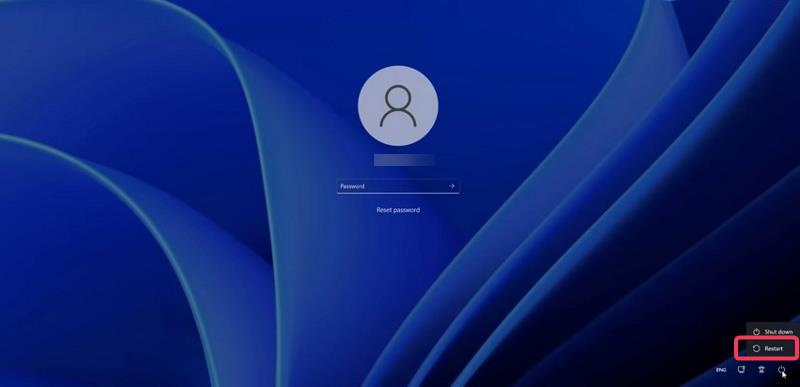
- విండోస్ పవర్ ఎంపికలు కనిపించిన తర్వాత, బటన్ను నొక్కి పట్టుకోండి షిఫ్ట్ కీ ఆపై క్లిక్ చేయండి మళ్ళీ పరుగు . మీరు ఇంకా ఉంచాలి షిఫ్ట్ కీ రీలోడ్ పై క్లిక్ చేసిన తర్వాత.
- ప్రాంప్ట్ చేసినప్పుడు, నొక్కండి ఏమైనప్పటికీ పునఃప్రారంభించండి .
- మీరు 'దయచేసి వేచి ఉండండి' స్క్రీన్ను చూసినప్పుడు, Shift కీని విడుదల చేయండి.
- మీ కంప్యూటర్ రీస్టార్ట్ చేసి ఎంటర్ అవుతుంది రికవరీ ఎంపిక .
- PC పునఃప్రారంభించిన తర్వాత ఒక ఎంపికను ఎంచుకోండి ఒక స్క్రీన్ కనిపిస్తుంది; నొక్కండి సమస్య పరిష్కరించు ఎంపిక.
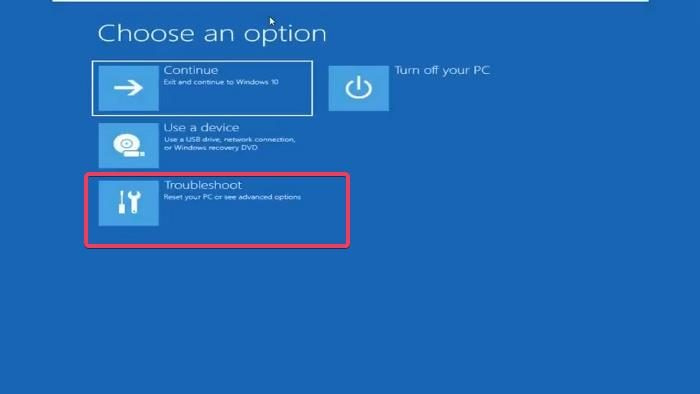
- ఇప్పుడు ఎంచుకోండి ఈ PCని రీసెట్ చేయండి ట్రబుల్షూటింగ్ స్క్రీన్పై.
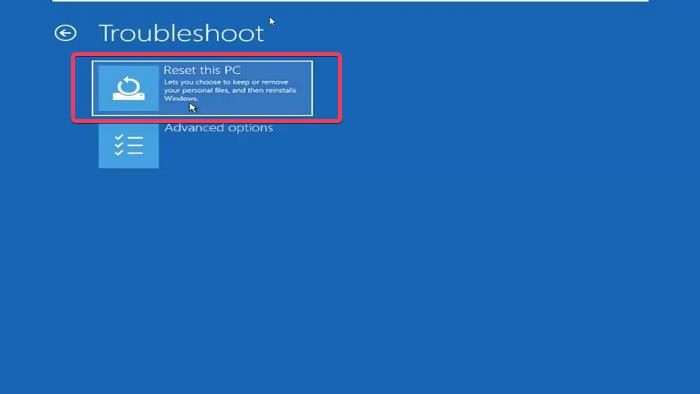
వెబ్ శోధన విండోస్ 10 ని నిలిపివేయండి
- ఈ PCని రీసెట్ చేయి స్క్రీన్లో, మీకు రెండు ఎంపికలు అందించబడతాయి: నా ఫైల్లను సేవ్ చేయండి మరియు ప్రతిదీ తొలగించండి . మీరు ఏమి చేయాలనుకుంటున్నారో బట్టి, రెండు ఎంపికలలో ఒకదానిపై క్లిక్ చేయండి.
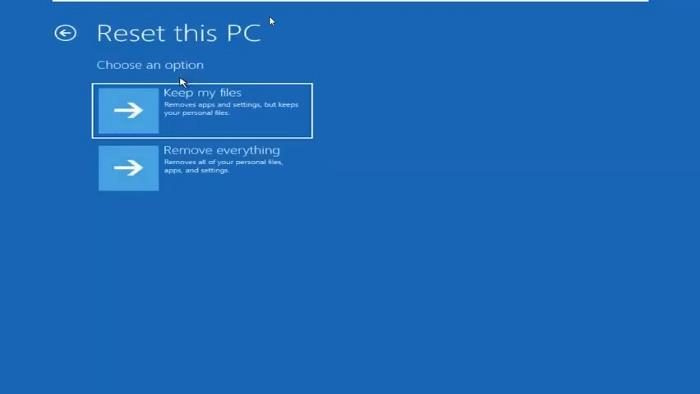
- మళ్ళీ, మీకు రెండు ఎంపికలు అందించబడతాయి. రీసెట్ చేయడానికి: క్లౌడ్ డౌన్లోడ్ మరియు స్థానిక రీఇన్స్టాల్. మీరు ఎంచుకోవాలని మేము సిఫార్సు చేస్తున్నాము స్థానికంగా మళ్లీ ఇన్స్టాల్ చేసే ఎంపిక, కానీ అది పని చేయకపోతే, మీరు క్లౌడ్ డౌన్లోడ్ని ప్రయత్నించవచ్చు.
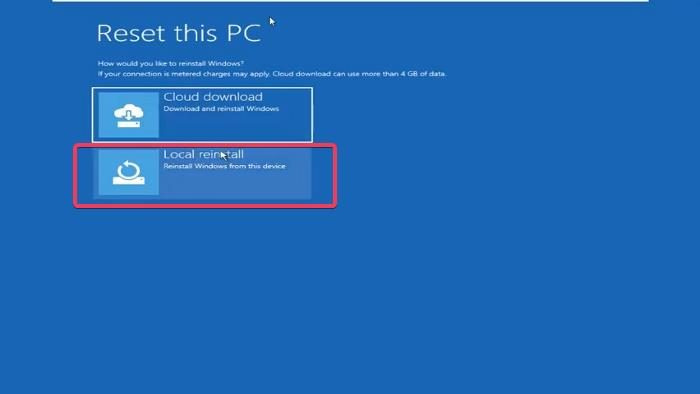
- అప్పుడు మీరు ప్రాంప్ట్ చేయబడతారు మీరు ఈ పరికరానికి సిద్ధంగా ఉన్నారా మీరు క్లిక్ చేయవలసిన స్క్రీన్ మళ్లీ లోడ్ చేయండి ప్రక్రియను ప్రారంభించడానికి.
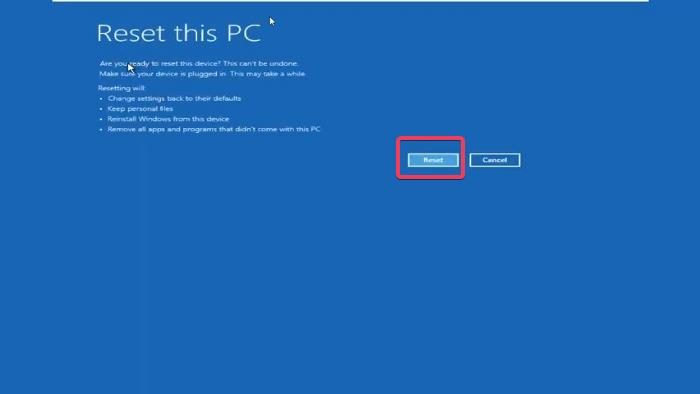
మీ Windows 11 PCని రీసెట్ చేయడానికి కొంత సమయం పట్టవచ్చు, కాబట్టి మీరు ప్రక్రియ పూర్తయ్యే వరకు వేచి ఉండాలి.
గమనిక: మీరు Windows రికవరీ ఎంపికలను నమోదు చేయడానికి పై దశలను ఉపయోగించలేకపోతే, రికవరీ మోడ్లోకి ప్రవేశించడానికి మీరు మీ కంప్యూటర్ను 2 నుండి 4 సార్లు షట్డౌన్ చేయవలసి ఉంటుంది.
చదవండి: మీ Windows కంప్యూటర్ బూట్ కాకపోతే ఫైల్లను ఎలా రికవర్ చేయాలి
2] బూటబుల్ USB ఉపయోగించి విండోస్ ఇన్స్టాల్ను క్లీన్ చేయండి
పాస్వర్డ్ లేకుండా మీ Windows 11 PCని పునఃప్రారంభించడానికి మీరు ఉపయోగించే మరొక పద్ధతి PCలో Windows ఇన్స్టాల్ చేయడానికి బూటబుల్ USBని ఉపయోగించడం. అయితే, ఈ పద్ధతి మీ కంప్యూటర్లో ఫైల్లను ఉంచడానికి మీకు ఎంపికను ఇవ్వదు, కాబట్టి ప్రక్రియలో అన్ని ఫైల్లు తొలగించబడతాయి.
మీరు బూటబుల్ USB డ్రైవ్ని ఉపయోగించి ఇన్స్టాల్ విండోస్ను క్లీన్ చేయాలనుకుంటే, దీన్ని ఎలా చేయాలో ఇక్కడ ఉంది;
- మీ Windows 11 USB డ్రైవ్ను మీ కంప్యూటర్కి కనెక్ట్ చేయండి.
- మీ కంప్యూటర్ను పునఃప్రారంభించి, క్లిక్ చేయడం ప్రారంభించండి F8, F9 లేదా Esc , మీ PC తయారీదారుని బట్టి, నమోదు చేయడానికి డౌన్లోడ్ ఎంపికలు .
- బూట్ ఆప్షన్స్ స్క్రీన్పై, గతంలో కనెక్ట్ చేయబడిన USB డ్రైవ్ను బూటబుల్గా ఎంచుకుని, క్లిక్ చేయండి లోపలికి .
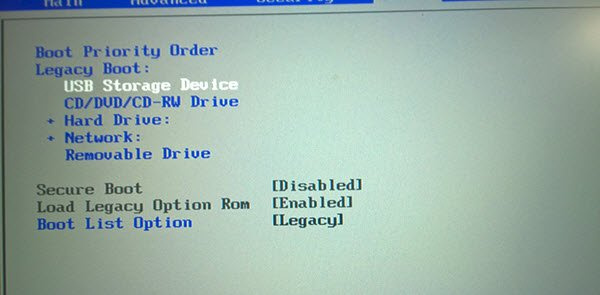
- మీరు తీసుకువెళతారు Windows సంస్థాపన మీరు ఇన్స్టాలేషన్ భాష, సమయం మరియు కరెన్సీ ఫార్మాట్, కీబోర్డ్ లేదా ఇన్పుట్ పద్ధతిని సెట్ చేసే పేజీ. ఆ తర్వాత క్లిక్ చేయండి తరువాత .
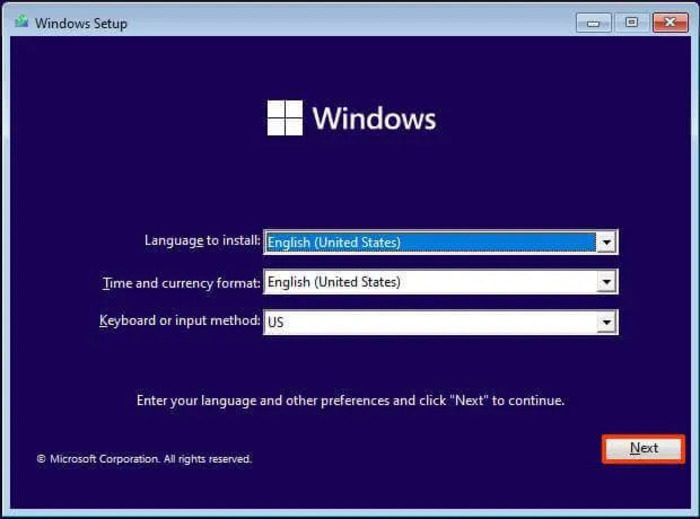
- నొక్కండి ఇప్పుడే ఇన్స్టాల్ చేయండి బటన్.
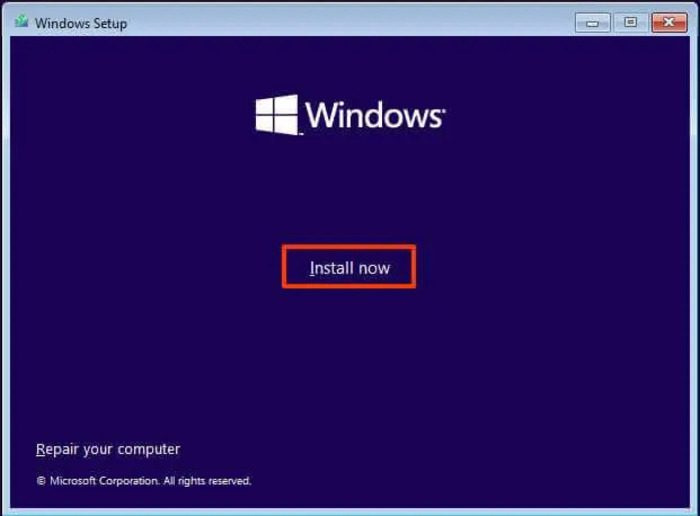
- తో ఆఫర్ చేస్తే Windowsని సక్రియం చేయండి నా దగ్గర ఉత్పత్తి కీ లేదు ఎంచుకోండి.
- ఇప్పుడు మీరు ఇన్స్టాల్ చేయాలనుకుంటున్న విండోస్ 11 ఎడిషన్ను ఎంచుకోండి.
- తనిఖీ అనుజ్ఞాపత్రిక నిబంధనలను నేను అంగీకరించుచున్నాను, అనుమతిపత్రముయొక్క షరతులను నేను ఒప్పుకొనుచున్నాను ఎంపిక మరియు క్లిక్ చేయండి తరువాత .
- తెరుచుకునే పేజీలో, ఎంచుకోండి Windows-మాత్రమే కస్టమ్ ఇన్స్టాలేషన్ (ఐచ్ఛికం) .
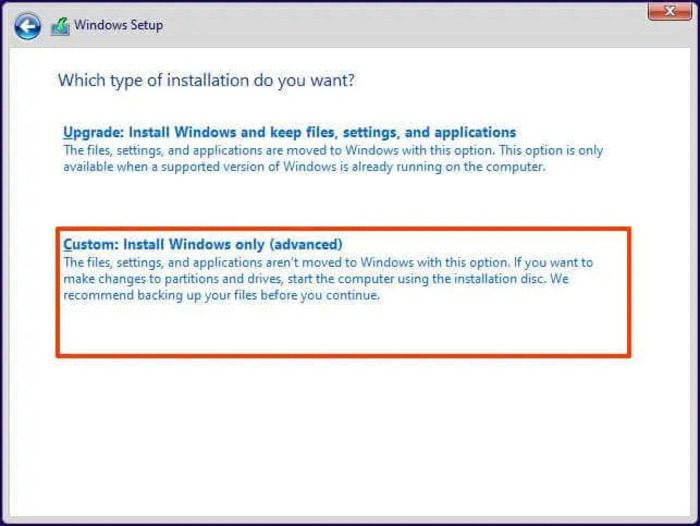
- అప్పుడు ఇన్స్టాలేషన్ హార్డ్ డ్రైవ్పై క్లిక్ చేసి క్లిక్ చేయండి తరువాత .
ఆ తర్వాత, ఇన్స్టాలేషన్ పూర్తయ్యే వరకు వేచి ఉండండి మరియు మీ కంప్యూటర్ను మళ్లీ సెటప్ చేయడానికి ఆన్-స్క్రీన్ సూచనలను అనుసరించండి.
సంబంధిత రీడింగ్లు:
- విండోస్లో ఫ్యాక్టరీ ఇమేజ్ మరియు సెట్టింగ్లను ఎలా పునరుద్ధరించాలి
- ఈ PCని రీసెట్ చేయడం వలన మీరు ఏ ఫైల్లను కోల్పోకుండా ఫ్యాక్టరీ సెట్టింగ్లకు Windowsని పునరుద్ధరించవచ్చు.
నేను లాగిన్ చేయకుండానే నా కంప్యూటర్ను పునఃప్రారంభించవచ్చా?
మీరు మీ పాస్వర్డ్ను మరచిపోయినట్లయితే, మీరు నేరుగా Windows లాగిన్ పేజీ నుండి మీ కంప్యూటర్ను పునఃప్రారంభించవచ్చు. దీన్ని చేయడానికి, మీకు రెండు ఎంపికలు ఉన్నాయి: సిస్టమ్ పునరుద్ధరణ ఎంపికను ఉపయోగించడం లేదా USB డ్రైవ్ని ఉపయోగించి మీ కంప్యూటర్లో Windows యొక్క క్లీన్ ఇన్స్టాల్ చేయడం. ఈ రెండు పద్ధతుల్లో ఏదైనా మీ కంప్యూటర్ను శుభ్రపరుస్తుంది మరియు మీరు తాజాగా బూట్ చేయడానికి అనుమతిస్తుంది.
చదవండి : Windows ప్రారంభించడం మరియు లోడ్ చేయడంలో సమస్యలు - అధునాతన ట్రబుల్షూటింగ్.
మైక్రోసాఫ్ట్ అన్నా డౌన్లోడ్
నా PCని రీసెట్ చేయడం వల్ల నా డేటా క్లియర్ అవుతుందా?
సాధారణ పద్ధతితో మీ PCని రీసెట్ చేయడం వలన ఫైల్ను ఉంచడానికి లేదా ప్రతిదీ తుడిచివేయడానికి మీకు ఎంపిక లభిస్తుంది. మీరు మీ కంప్యూటర్తో ఏమి చేయాలనుకుంటున్నారో బట్టి మీరు ఒకదాన్ని ఎంచుకోవాలి. అయితే, మీరు మీ కంప్యూటర్లో విండోస్ని ఇన్స్టాల్ చేయడం ద్వారా పునఃప్రారంభించబోతున్నట్లయితే, మీరు ప్రక్రియలో మొత్తం డేటాను కోల్పోతారు.
ఇది కూడా చదవండి:
- రీసెట్ ఈ PC Windows 11/10లో పని చేయదు
- సెట్టింగ్ల యాప్ని ఉపయోగించకుండా విండోస్ని ఎలా రీసెట్ చేయాలి.














